Cara Mengonversi PDF Ke Format Google Doc
Jika Anda memiliki dokumen PDF yang ingin Anda miliki dalam format teks di akun Google Drive(Google Drive account) Anda , kemampuan untuk mengonversi PDF(PDFs) ke Google Doc memungkinkan Anda melakukannya.
Namun konversi PDF(PDF conversion) tidak semudah yang dipikirkan banyak orang. Tentu, sangat mudah untuk mengonversi file PDF(PDF file) ke file Google Doc(Google Doc file) dengan cepat . Namun, kenyamanan yang Anda nikmati ada harganya dalam format dan gaya(formatting and style) , seperti yang akan Anda lihat dalam contoh di bawah ini.

Untungnya ada solusi untuk menjaga format asli dari dokumen PDF(PDF document) . Apakah Anda memilih pendekatan ini tergantung pada apakah Anda sangat peduli dengan pemformatan sejak awal.
Kami juga membuat video pendek di saluran YouTube(short video on your YouTube channel) Anda yang dapat Anda lihat jika Anda ingin mengikuti langkah-langkahnya.
Mempersiapkan Untuk Mengonversi PDF Ke Format Google Doc(Preparing To Convert a PDF To Google Doc Format)
Sebelum Anda mengonversi file PDF(PDF file) ke format Google Doc(Google Doc format) , Anda ingin memastikan bahwa semua informasi yang seharusnya menjadi bagian dari dokumen PDF(PDF document) sudah tersedia.
Misalnya, jika Anda mengonversi perjanjian sewa PDF(PDF lease) , perjanjian tersebut harus diisi dengan semua informasi yang relevan terlebih dahulu. Anda dapat melakukannya dengan salah satu editor PDF favorit Anda(your favorite PDF editors) .
Jika Anda tidak memiliki editor PDF(PDF editor) di komputer Anda, cara termudah untuk melakukannya adalah menggunakan alat pengeditan PDF online gratis seperti (PDF)SmallPDF .
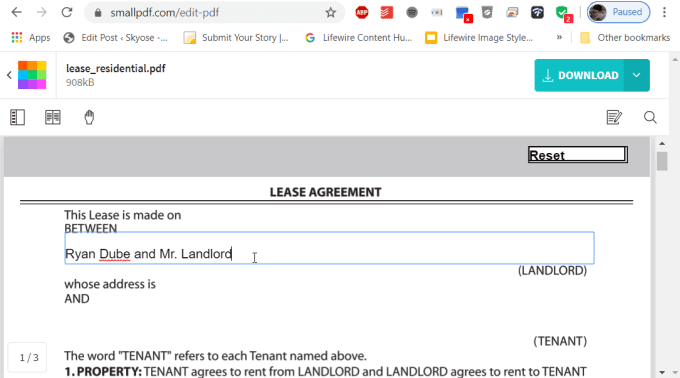
Setelah semua formulir dalam dokumen diisi, Anda dapat mengunduh file dalam format PDF(PDF format) . Sekarang siap untuk dikonversi ke format Google Doc(Google Doc format) .
Konversi PDF Ke Format Dokumen Google dengan Cepat(Quickly Convert a PDF To Google Doc Format)
Metode tercepat untuk mengonversi file PDF(PDF file) apa pun langsung ke format Google Doc(Google Doc format) adalah dengan memulai proses konversi(conversion process) langsung dari dalam Google Drive .
- Unggah file PDF(PDF file) ke akun Google Drive(Google Drive account) Anda dengan mengklik kanan di dalam folder mana pun dan memilih (folder and selecting) Unggah File(Upload Files) .
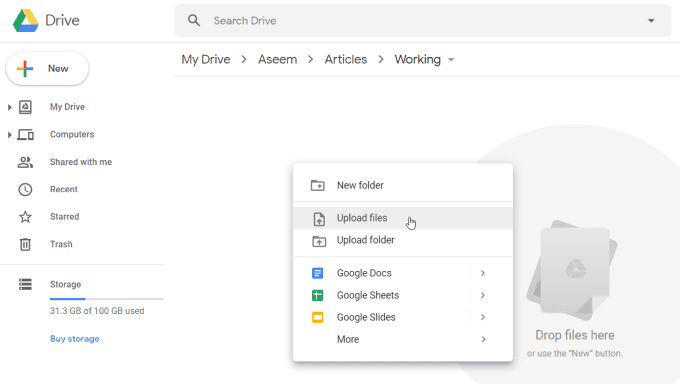
- Setelah PDF diunggah ke Google Drive , Anda dapat mengeklik kanan file dan memilih (file and select) Buka dengan(Open with) , lalu pilih Google Documents(Google Docs) .

- Google Documents(Google Docs) akan secara otomatis mengonversi dokumen PDF(PDF document) ke dalam format Google Documents(Google Docs format) .

Apa yang akan Anda perhatikan segera adalah bahwa sementara semua teks diimpor dengan benar dari sebagian besar dokumen PDF , pemformatannya jarang sempurna.
Kesalahan umum yang terjadi selama konversi otomatis meliputi(conversion include) :
- Spasi ganda menjadi spasi tunggal
- Spasi sederhana kembali ke tanpa spasi
- Lekukan dihapus
- Daftar bernomor atau bullet(Numbered or bullet lists) menjadi satu paragraf
- Bidang dalam formulir yang dapat diisi dihapus
Jika Anda memastikan untuk mengisi bidang dalam dokumen PDF(PDF document) sebelum konversi, teks di bidang tersebut akan dikonversi dengan baik.
Namun, pendekatan konversi(conversion approach) otomatis ini paling baik digunakan jika Anda tidak terlalu peduli dengan pemformatan dan hanya ingin mentransfer semua teks dari dokumen PDF(PDF document) ke Google Doc .
Konversi PDF Ke Format Google Doc Dengan Pemformatan(Convert a PDF To Google Doc Format With Formatting)
Ada cara untuk mengatasi kegagalan pemformatan ini, dan itu memanfaatkan proses konversi(conversion process) Microsoft Word yang lebih akurat .
Jika Anda menggunakan Microsoft Word untuk mengonversi PDF ke dokumen Microsoft Word(Microsoft Word document) , Anda dapat mengonversi dokumen tersebut ke dokumen Google Doc(Google Doc document) . Semua format asli akan dipertahankan dan dibawa.
- Untuk melakukannya, buka Microsoft Word di komputer Anda.
- Dari dalam Word, pilih Buka(Open) dari menu utama dan telusuri(menu and browse) ke file PDF(PDF file) yang ingin Anda konversi.
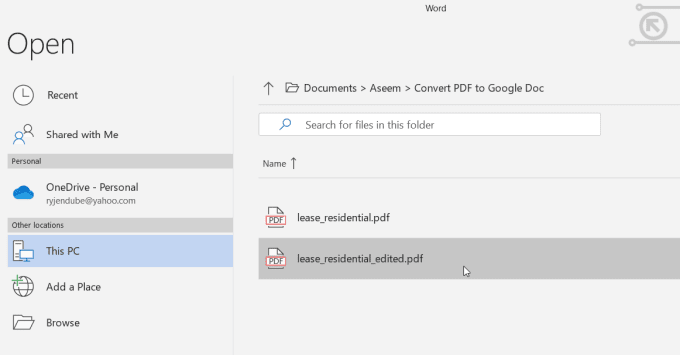
- Anda akan melihat jendela pop-up yang memberi tahu Anda bahwa file tersebut perlu dikonversi dari format PDF(PDF format) . Pilih OK untuk melanjutkan.

- Saat konversi selesai, Anda akan melihat dokumen terbuka di Word . Word melakukan pekerjaan yang sangat baik dengan menjaga format aslinya tetap di tempatnya. Tidak seperti Google Documents(Google Docs) , ini biasanya mencakup spasi, lekukan, huruf tebal, dan banyak lagi.

Anda mungkin perlu memilih Enable Editing di bagian atas jendela untuk menyimpan file ke PC Anda dalam format Word(Word format) .
- Pilih File , Save As , dan simpan dokumen Word(Word document) ke PC Anda. File akan disimpan dengan ekstensi docx.
- Buka akun Google Drive Anda dan arahkan(Google Drive account and navigate) ke folder tempat Anda ingin menyimpan file PDF(PDF file) yang dikonversi . Klik kanan di dalam folder dan pilih (folder and select) Unggah file(Upload files) . Arahkan ke file docx yang(docx file) Anda simpan dan pilih Buka(Open) .
- Ini akan membawa dokumen ke Google Drive sebagai file Word(Word file) . Klik kanan file, pilih Buka dengan(Open with) , dan pilih Google Documents(Google Docs) .

Ini akan mengubah dokumen Word(Word document) ke dalam format Google Documents(Google Docs format) . Seperti yang Anda lihat, file yang baru dikonversi ini berisi versi format dokumen PDF(PDF document) asli yang jauh lebih baik .

- Untuk menyelesaikan konversi, pilih File , dan Simpan(Save) sebagai Google Documents(Google Docs) .

Ini akan menghapus ".DOCX" di bagian atas dokumen dan menyimpan dokumen sebagai Google Doc lengkap .
Pendekatan ini mungkin memerlukan beberapa langkah tambahan, tetapi jika pemformatan dokumen PDF(PDF document) asli penting bagi Anda, ini adalah metode yang baik untuk mengembalikan pemformatan itu.
Cara Lain Untuk Mengonversi Dokumen PDF
Ada banyak alat dan pendekatan lain yang dapat Anda gunakan untuk mengonversi dokumen PDF(PDF document) ke Word atau Google Documents(Word or Google Docs) . Opsi yang Anda pilih bergantung pada alat yang Anda miliki.
- Gunakan alat (Use online)pengonversi PDF(PDF converter) online atau desktop untuk mengonversi dari PDF ke Word , lalu ulangi proses di atas untuk mengonversi dokumen Word(Word document) ke Google Documents(Google Docs) .
- Gunakan(Use online) alat online untuk mengonversi dokumen PDF(PDF document) ke file JPG(JPG file) dan memasukkan JPG ke Google Doc Anda .
- Gunakan(Use online) alat online untuk mengekstrak teks dari dokumen PDF(PDF document) dan memasukkan teks ke dalam Google Doc Anda (jika pemformatan tidak masalah sama sekali).
- Gunakan layanan (Use online) OCR online untuk mengonversi file (OCR)PDF bermasalah yang tidak mudah dikonversi(t convert) ke format teks.
Seperti yang Anda lihat, saat Anda ingin mengonversi PDF(PDFs) ke Google Documents(Google Docs) , Anda memiliki banyak opsi hebat yang tersedia.
Related posts
10 Pengaya Google Doc Terbaik Untuk Membuat Dokumen Luar Biasa
8 Pengaya Editor PDF Google Chrome Terbaik
Cara Menggunakan Google Sheets Drop Down Lists
9 Hidden Fitur di Google Maps Anda harus check out
Cara Filter di Google Lembar
Cara Lihat Google Maps Search History Anda
Cara Kirim Private Emails di Gmail
Google Search Bar Widget Missing? Cara mengembalikannya pada Android
3 Cara ke Create Borders di Google Docs
Cara Menambahkan Shapes di Google Docs
Cara menggunakan Google Family Calendar untuk menjaga Family Anda pada Time Anda
Cara Membuat Line Graph di Google Lembar
Bagaimana YouTube Algorithm Work?
Cara Mendapatkan Ke Inbox Zero di Gmail
Cara Mengatur Voicemail pada Google Voice
Cara KESALAHAN Fix SSL Security Certificate DI Chrome
Apa itu Google App & How untuk menggunakannya
Cara menggunakan beberapa Stops di Google Maps
Bagaimana Turn Google SafeSearch Off
Cara Mengurutkan atau Filter oleh Color di Google Lembar
